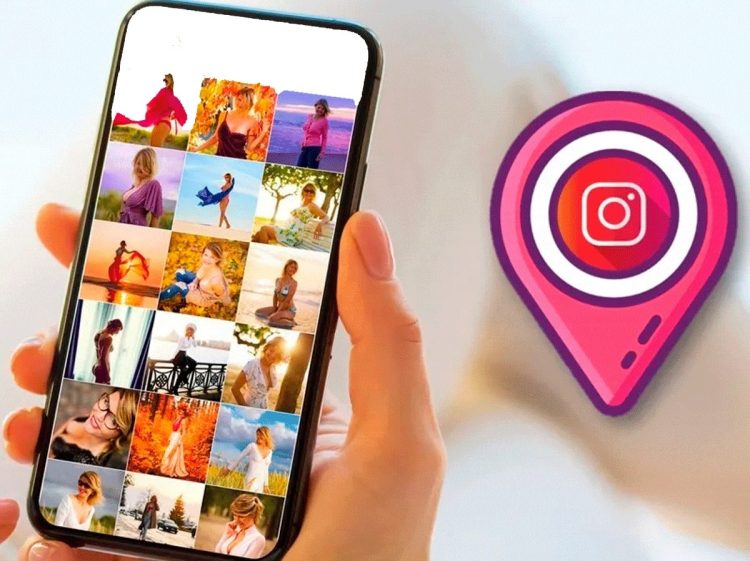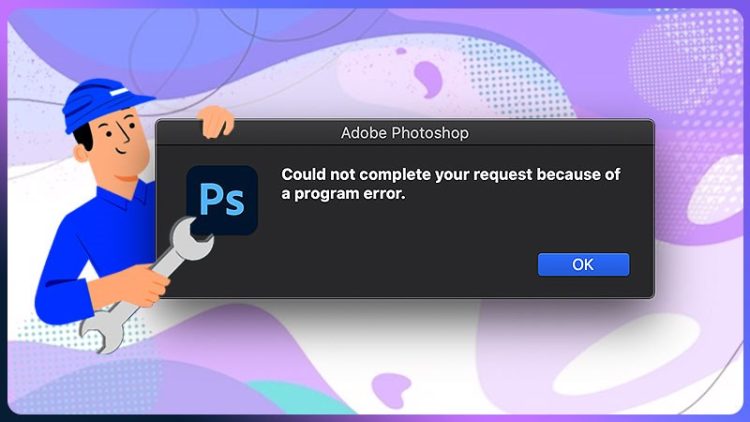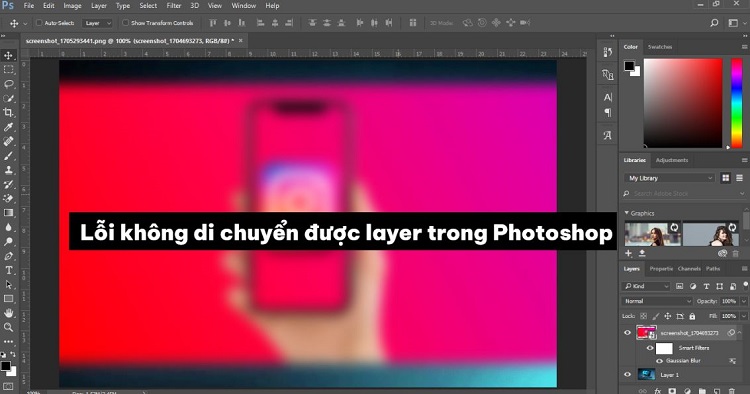Đừng lo khi gặp lỗi không tải được App trên App Store Macbook? Lưu ngay cách fix
Để cài đặt ứng dụng và trò chơi trên Macbook người dùng cần phải sử dụng App Store. Tuy nhiên công cụ này không phải lúc nào cũng hoạt động ổn định. Nếu bạn đang gặp lỗi không tải được App trên App Store Macbook thì xem cách giải quyết hiệu quả trong bài của Blog Chăm Chỉ nhé!
Các thiết bị và phần mềm đến từ Apple thường sẽ hoạt động khá ổn định. Nhưng đôi khi vẫn có một vài lỗi vặt phát sinh trong quá trình sử dụng. Trong đó, lỗi không tải được App trên App Store Macbook là vấn đề được nhiều người quan tâm. Nếu không may bạn không thể sử dụng App Store để tải ứng dụng hoặc trò chơi trên máy mac. Áp dụng ngay những cách được giới thiệu dưới đây để có thể sử dụng App Store một cách bình thường.
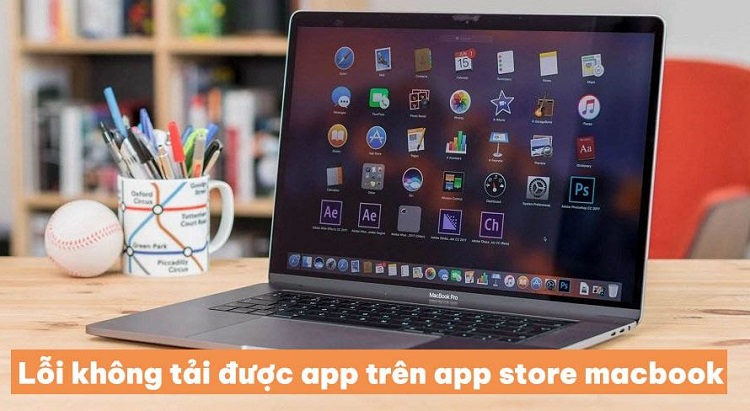
Lỗi không tải được App trên App Store Macbook không phải là vấn đề quá nghiêm trọng
Tại sao chúng ta không tải được ứng dụng trên App Store trên Macbook? Đây có phải là vấn đề nghiêm trọng hay không? Đó là một số những câu hỏi được đặt ra khi người dùng không thể tải ứng dụng từ App Store trên máy mac. Tuy nhiên theo như những gì mà mình tìm hiểu được thì đây không phải lỗi quá “nan giải”. Sau đây sẽ là một vài nguyên nhân phổ biến và cách để bạn xử lý chúng.
1: Chất lượng kết nối internet trên Macbook chưa đảm bảo
Khi gặp phải tình trạng không tải được App trên App Store Macbook. Đầu tiên bạn kiểm tra xem Macbook của mình có đang được kết nối mạng hay không. Hãy đảm bảo wifi trên máy tính được bật và kết nối với mạng cục bộ. Bạn có thể thử truy cập youtube để test xem có phát được video hay không. Hoặc nếu nghi ngờ mạng chập chờn, bạn có thể truy cập trang speed test để kiểm tra tốc độ mạng.
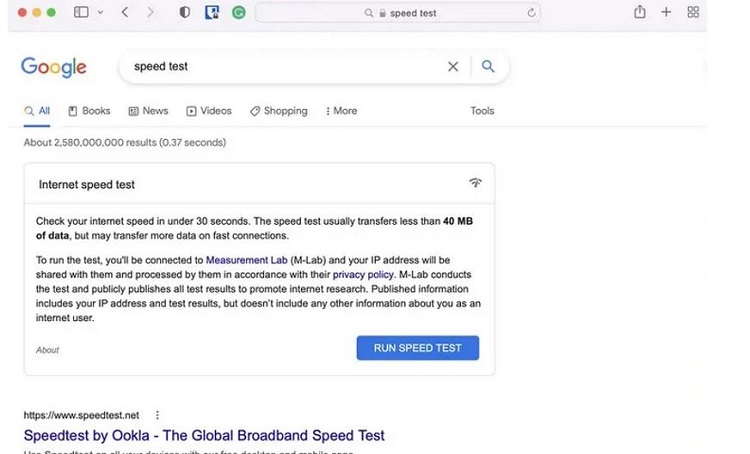
2: Kiểm tra dịch vụ mac App Store có đang trực tuyến hay không
Cách sửa lỗi không tải được App trên App Store Macbook tiếp theo đó chính là kiểm tra xem dịch vụ mac App Store có đang trực tuyến hay không. Dù là một dịch vụ quan trọng và khá phổ biến. Nhưng đôi khi mac App Store cũng có thể tạm dừng hoạt động. Do đó, bạn có thể truy cập vào trang System Status theo đường dẫn TẠI ĐÂY để kiểm tra. Nếu mục mac App Store có chấm xanh thì nghĩa là nó vẫn đang hoạt động.
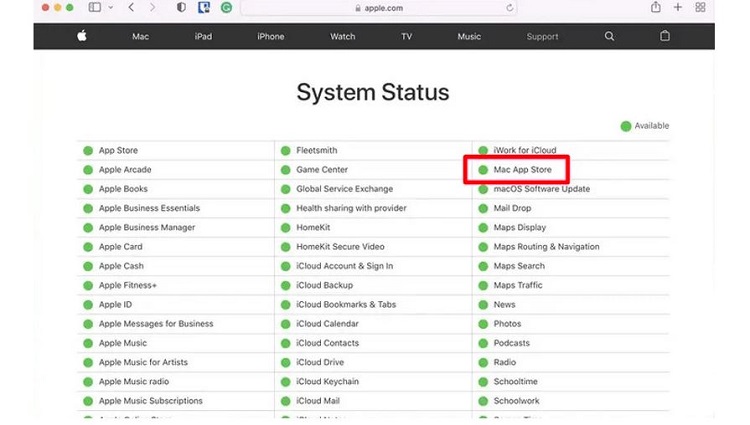
3: App Store bị hạn chế
Apple cho phép người dùng cài đặt hạn chế sử dụng App Store trong cài đặt Screen Time. Tính năng này có thể giúp cho phụ huynh kiểm soát trẻ em của gia đình. Và khi kích hoạt nó, việc tải xuống ứng dụng hoặc những nội dung khác sẽ bị hạn chế. Nếu bạn gặp lỗi không tải được App trên App Store Macbook thì hãy kiểm tra xem vấn đề có nằm ở đây không nhé!
- B1: Truy cập vào menu Apple ở trên cùng bên trái màn hình Macbook của bạn. Sau đó hãy chọn vào mục System Preferences trong phần menu xổ xuống.
- B2: Chọn vào Screen Time trong cửa sổ mới rồi chọn vào mục Content & Privacy trong ngăn bên trái.
- B3: Chọn vào tab Stores và đảm bảo cài đặt cho phép tải xuống với nội dung mong muốn.
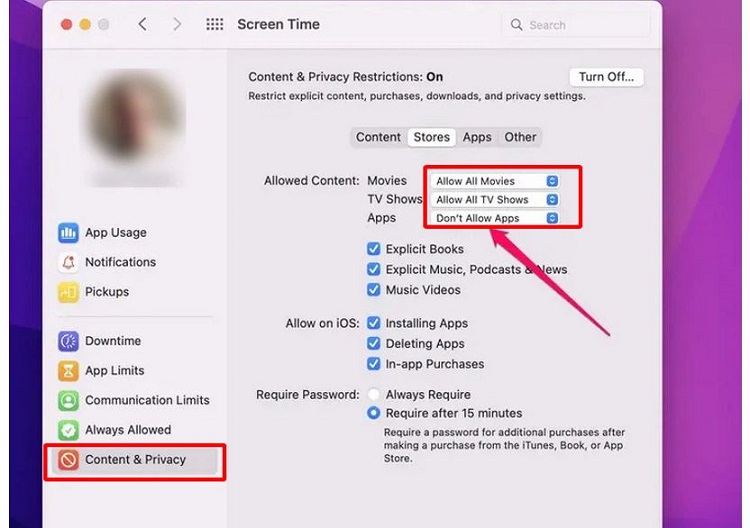
4: Có vấn đề gì đó với App Store
Ứng dụng App Store có thể vì lý do nào đó dẫn đến lỗi. Với trường hợp này thì bạn hãy đóng và mở lại ứng dụng để kiểm tra. Để làm được điều này thì bạn chỉ cần click chọn vào menu Apple ở trên cùng bên trái. Sau đó chọn vào mục Force Quit và chọn vào mục App Store rồi tiếp tục click chọn Force Quit là được.
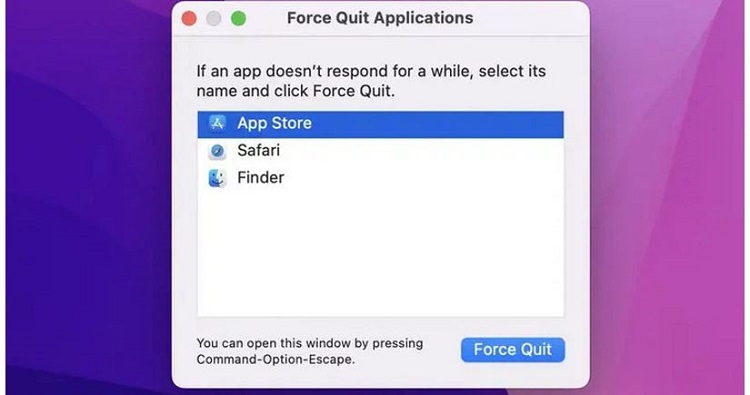
5: Ngừng sử dụng VPN
Nếu bạn đang sử dụng mạng ảo riêng VPN. App Store có thể sẽ gặp phải vấn đề. Do đó fan “Táo khuyết” thử ngắt kết nối hoặc tắt tạm thời VPN trên Macbook của bạn.
6: Cập nhật cho macOS
Cuối cùng, hãy kiểm tra và tiến hành cập nhật cho macOS nếu có bản cập nhật mới. Thao tác thực hiện điều này trên Macbook cũng khá đơn giản. Bạn chỉ cần click chọn vào menu Apple ở góc trên bên trái màn hình. Sau đó chọn vào mục System Preferences rồi chọn vào mục Software Update ở khung bên trái. Nếu có bản cập nhật mới thì bạn hãy click chọn Update Now. Lưu ý: nhớ tick chọn vào mục Automatically keep my Mac up to date trước khi thực hiện cập nhật.
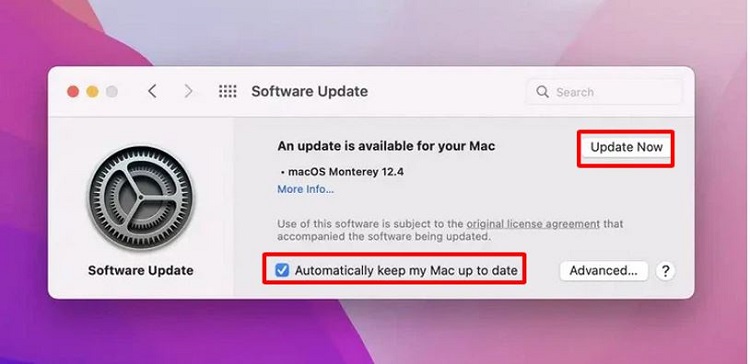
Với những biện pháp được giới thiệu ở trên, hy vọng bạn có thể xử lý lỗi không tải được App trên App Store Macbook một cách nhanh chóng. Chúc fan nhà Táo áp dụng thành công!
THEO DÕI THÊM
- [HỎI ĐÁP] Liệu MacBook có dùng được Teamviewer không?
- Cách biến iPad thành màn hình phụ cho Macbook siêu dễ